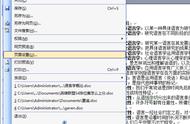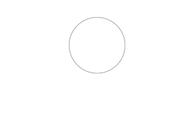然后我们在左侧选择“所有命令”,找到“打印预览编辑模式”,这个菜单里面有很多命令,但是他们是按照中文拼音排列顺序的,所以我们只找D开头的命令就可以了。在找到“打印预览编辑模式”后,我们点击中间的“添加”,这个功能键就添加到我们刚才的“新建组”了。

点击确定以后,这个功能键就加到我们Word上方的功能区了。我们可以在“开始”选项卡下面找到它。大家不要嫌这里的操作很麻烦,添加完这个功能以后,在以后遇到这个打印问题的时候,这个功能键给我们节省的时间可不是一秒两秒,毕竟这个功能要比我们一点点的调整行距或者删除文字要快很多,一劳永逸嘛。

回到正题,添加完成后,我们就可以点击这个“打印预览编辑模式”了。我们可以看到点击后,Word文档马上进入预览编辑模式。在这个模式下,我们可以看到这个文档的页数和字数以及上面的功能区。

在功能区上,我们找到“减少一页”这个按钮并点击它。